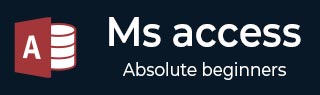
- MS Access 教程
- MS Access - 首頁
- MS Access - 概述
- MS Access - 關係資料庫管理系統 (RDBMS)
- MS Access - 物件
- MS Access - 建立資料庫
- MS Access - 資料型別
- MS Access - 建立表
- MS Access - 新增資料
- MS Access - 查詢資料
- MS Access - 查詢條件
- MS Access - 操作查詢
- MS Access - 建立查詢
- MS Access - 引數查詢
- MS Access - 備選條件
- MS Access - 關聯資料
- MS Access - 建立關係
- 一對一關係
- 一對多關係
- 多對多關係
- MS Access - 萬用字元
- MS Access - 計算表示式
- MS Access - 索引
- MS Access - 分組資料
- MS Access - 資料彙總
- MS Access - 連線
- MS Access - 重複查詢嚮導
- 不匹配查詢嚮導
- MS Access - 建立窗體
- MS Access - 修改窗體
- MS Access - 導航窗體
- MS Access - 組合框
- MS Access - SQL 檢視
- MS Access - 格式化
- MS Access - 控制元件和屬性
- MS Access - 報表基礎
- MS Access - 格式化報表
- MS Access - 內建函式
- MS Access - 宏
- MS Access - 資料匯入
- MS Access - 資料匯出
- MS Access 有用資源
- MS Access - 快速指南
- MS Access - 有用資源
- MS Access - 討論
MS Access - 新增資料
Access 資料庫與 Microsoft Office Word 文件或 Microsoft Office PowerPoint 文件在檔案意義上有所不同。Access 資料庫實際上是一組物件(如表、窗體、報表、查詢等)的集合,這些物件必須協同工作才能使資料庫正常執行。我們現在已經建立了兩個表,其中包含資料庫中所有必要的欄位和欄位屬性。若要檢視、更改、插入或刪除 Access 中表的中的資料,可以使用該表的“資料表”檢視。
資料表是一種簡單的方式,可以以行和列的形式檢視資料,而無需任何特殊格式。
每當您建立一個新的 Web 表時,Access 都會自動建立兩個檢視,您可以立即開始使用它們進行資料輸入。
以資料表檢視開啟的表類似於 Excel 工作表,您可以在一個或多個欄位中鍵入或貼上資料。
您無需顯式儲存資料。當您將游標移動到同一行中的新欄位或移動到另一行時,Access 會將您的更改提交到表中。
預設情況下,Access 資料庫中的欄位設定為接受特定型別的資料,例如文字或數字。您必須輸入欄位設定為接受的資料型別。如果不這樣做,Access 將顯示錯誤訊息 -
讓我們透過開啟我們建立的 Access 資料庫,向您的表中新增一些資料。

在功能區中選擇“檢視”→“資料表”檢視選項,並新增一些資料,如下面的螢幕截圖所示。

同樣,在第二個表中也新增一些資料,如下面的螢幕截圖所示。
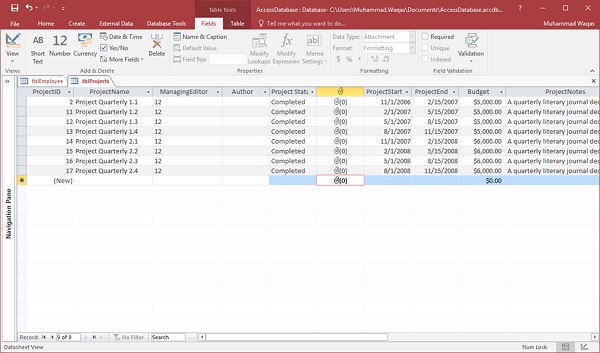
您現在可以看到,在資料表檢視中插入新資料和更新現有資料非常簡單,就像在電子表格中工作一樣。但是,如果要刪除任何資料,則需要先選擇整行,如下面的螢幕截圖所示。

現在按刪除按鈕。這將顯示確認訊息。

單擊“是”,您將看到選定的記錄已被刪除。

廣告